こんにちは、メディア事業部のエリーです。
みなさん、「パーマリンク」というものをご存知ですか?
生きていく上でおおよそ必要のなさそうな単語ですが、WordPressでブログを書いている人やこれからブログを始めようとしている人には、とても重要なものです。
またブログに限らず、Webサイトの根幹に関わる要素の1つとして、初期段階で構成を決定した方が良いと言われています。
そこで今回は、一体どんなパーマリンクが理想的なのか、なぜ重要なのかをWordPressに最適化した超高速サーバー「Z.com for WordPress」さんにお聞きしました。
▼目次
パーマリンクってなに?
そもそもパーマリンクとは何なのでしょうか。
パーマリンクとは、Webページの中の個別のコンテンツに対して設けられたURLのことである。特に、ブログにおける個々のエントリー(毎日の記述)に対して割り当てられたURLを指すことが多い。パーマリンク(Permalink)は、恒久・不変を意味する「パーマネント」(permanent)と「リンク」(link)が掛け合わされた造語である。
引用元:IT用語辞典バイナリ
http://www.sophia-it.com/content/パーマリンク
とあります。
ひとことで言うと「Webページ毎に設定される個別のURL」です。
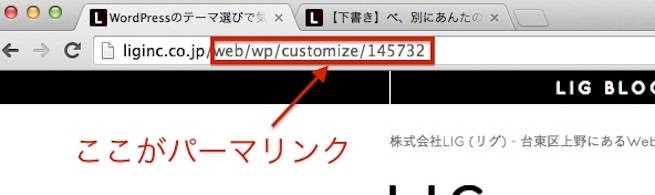
上の画像だと、「liginc.co.jp」ドメイン以下の「web/wp/custmize/145732」の部分がパーマリンクにあたります。
記事がそれぞれユニークになるように振り分けた住所のようなものです。
理想的なパーマリンクは?
上に書いたように、パーマリンクは記事固有のURLです。
もちろん、WordPressでもデフォルトで設定されているのですが、実はそのままだと理想的なパーマリンクとは言えません。
では、どんなパーマリンクがいいのでしょうか?
この記事を執筆している時点のWordPress最新バージョン(ver4.1)では、デフォルトで以下のような設定になっています。
WordPressのデフォルトパーマリンク
-
http://トップレベルドメイン/?p=記事番号
LIGブログで例えると「https://liginc.co.jp/?p=28797」というような形になります。
簡潔で覚えやすくはあるのですが、URLを見ただけではどんな記事なのか想像できないですよね。
理想のパーマリンク
-
http://トップレベルドメイン/カテゴリー名/投稿名(英数字)
「https://liginc.co.jp/web/wp/custmize/145732」という形ですね。
パッと見ただけでも、Web関連でWordPressのカスタマイズにまつわる記事なんだろうな、ということが想像できるようになりました。
結論から言うと、おおむね上のようなパーマリンク構造が理想的です。
上記パーマリンクが理想的な4つの理由
どうして、上に書いたようなパーマリンク構造が理想的なのでしょうか。
その理由は以下の4つです。
- 長すぎず、短くシンプルである
- URLを見ただけで、どのようなページかがわかる
- 日本語ではない
- 解析がしやすい
これらの4つの条件を満たしているパーマリンクは、ユーザビリティと検索流入に良い影響を与えるパーマリンクとされています。
このパーマリンク構造だと、カテゴリー部分で「wordpress」であったり「seo」といったキーワードを入れることができ、任意で設定した投稿名である程度ページの内容が表現できます。
また、自動付与された意味を持たない文字列を含むことがないので、長さも任意で決めることができます。
なんでシンプルなURL構造が良いの?
短くシンプルなURLは見た目にもスッキリして好印象ですが、実はGoogleにも評価されるURL構造になっています。
Googleがパーマリンクの理想的な構造に関して、ガイドラインで解説しています。
ガイドラインの表題は「シンプルなURL構造を維持する」とされており、ユーザビリティに優れたパーマリンク構造の作り方などが記載されています。
URL では区切り記号を使うと効果的です。http://www.example.com/green-dress.htmlという URL の方が、http://www.example.com/greendress.htmlという URL よりずっとわかりやすくなります。URL にはアンダースコア(_)ではなくハイフン(-)を使用することをおすすめします。
引用元:シンプルな URL 構造を維持する
日本語のURLはダメなの?
でも、上の構造に当てはまらないような、日本語で構成されたドメインやパーマリンクを見かけることもありますよね。
-
http://example.com/こんにちは/はじめまして
例えば、上のように日本語がまざったパーマリンクです。
WordPressでは、簡単にパーマリンクを日本語にすることができます。一見、日本語のURLはわかりやすく感じるのですが、以下のようなデメリットもあります。
日本語パーマリンクのデメリット
- WordPressのバージョンによっては、404エラーになる場合がある
- 外部ブックマークサービスやトラックバックで404エラーになる場合がある
- アドレスバーや外部サービスにコピペした際に、エンコードされURLが長くなる
「エンコードされURLが長くなる」とだけ聞くとイメージしにくいかもしれませんが、以下のように意味がわからない文字列がズラッと並ぶURLを見たことはないでしょうか?
-
http://example.com/%E3%81%93%E3%82%93%E3(以下略)
これが、「http://example.com/こんにちは/はじめまして」をエンコードしたURLになります。すごく長いし、どんな記事なのかがわかりませんね。
また、Twitterなどに直接日本語URLを貼り付けると、日本語部分がURLと認識されず、リンク先に飛ぶことができないので注意が必要です。
以上のことから、日本語パーマリンクを使用する際は、デメリットを考慮した上で検討することをおすすめします。
パーマリンクとSEOの関係は?
パーマリンクとSEOは関係があるのでしょうか?
パーマリンク構造が良いからといって検索順位に良い影響を与えることはあまりないと言われていますが、ネガティブに働くことはあります。
WordPressではあまり見られませんが、動的に生成されたパラメータや暗号で長くなったわかりづらいパーマリンクは、クローラーが上手くサイトを認識できずSEOに悪影響を与えることがあります。
検索をされたときも、意味のわからない文字が羅列されたり古い日付を含んだりした長いURLより、「seo」や「wordpress」といった目的のキーワードを含んだわかりやすいURLの方がクリック率が上がりやすいと考えられます。
参考:URLはディレクトリ階層よりもリンク階層がSEOには大切
解析しやすいパーマリンクって?
パーマリンクをわかりやすくすると、Google Analyticsなどを使ったアクセス解析がしやすくなります。
例えば、あなたがSEOに関する記事だけアクセス解析したいとします。
そんなとき、「seo」という単語でカテゴリー作成し、それをパーマリンクに含めておけば、SEOについて書かれた記事のURLには「/seo/」という文字列が付くはずです。
そうすると、Analyticsの「行動」→「すべてのページ」項目にある検索窓で「seo」と入力するだけで、SEO関連の記事だけ計測ができます。とても簡単ですね!
パーマリンクの設定の方法
それでは、実際にパーマリンクを設定してみましょう。
パーマリンクの設定は、管理画面の「設定」→「パーマリンク設定」から設定することができます。
パーマリンクの設定画面では、いくつかおすすめの設定が用意されていて、ラジオボタンをクリックするだけで設定ができるのですが、今回この記事でおすすめしている設定は残念ながらこの中に含まれていません。
そのため、「カスタム構造」の項目で、任意のパーマリンク構造を設定してみましょう。カスタム構造で使えるパーマリンク用のタグは、下記のページから取得することができます。
参考:パーマリンクの使い方
http://wpdocs.sourceforge.jp/パーマリンクの使い方
1. タグでパーマリンク構造を作る
今回おすすめしているパーマリンク構造である「http://トップレベルドメイン/カテゴリー名/投稿名(英数字)」を作成します。
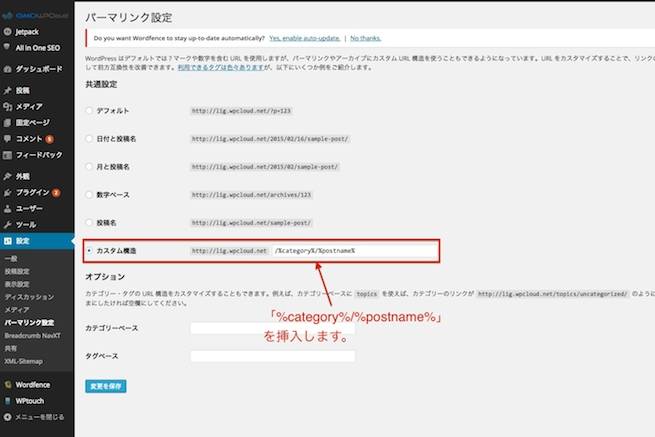
上のキャプチャにある「カスタム構造」のフォームに、以下のタグを挿入してみましょう。
-
/%category%/%postname%
「%category%」とは、その記事のカテゴリーを取得してくるタグで、「%postname%」は、その記事のタイトルを自動的にパーマリンクへ指定するタグです。
これらを「/」で区切ることで以下のようなパーマリンクが生まれます。「ランチ」というカテゴリーで「今すぐ食べたい10円ランチ」という記事を書いた場合のパーマリンクです。
-
http://example.com/ランチ/今すぐ食べたい10円ランチ
うーん、理想のパーマリンクになっていませんね。日本語で表示されてるし……。
でも準備段階はこの状態で大丈夫です。続いて次の設定を行いましょう。
2. カテゴリーにスラッグを設定する
「%category%」タグを設定しただけでは、日本語名のカテゴリーはそのままURLになってしまいました。
カテゴリーを全て英数字で構成することでも解決できるのですが、ここではカテゴリーは日本語にしたまま解決してみましょう。
カテゴリーにスラッグという値を設定してあげると、カテゴリー名がURLになったときにスラッグを表示させることができます。WordPress管理画面の「投稿」欄から「カテゴリー」を選択してみましょう。
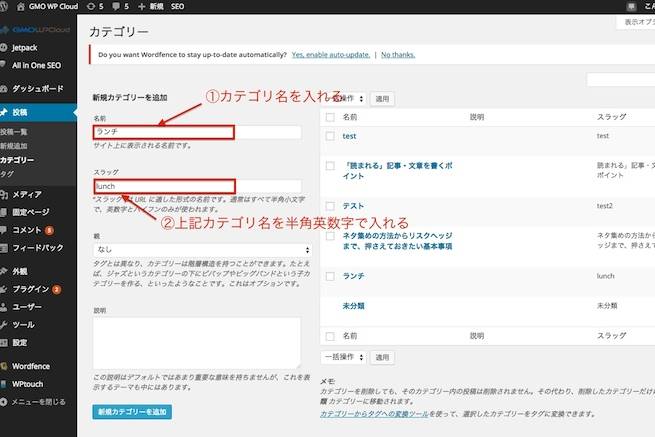
この設定項目から、カテゴリーの作成・編集ができます。
既存のカテゴリーの編集か、新規に作成する際に「スラッグ」を設定しましょう。例えば、カテゴリー名「ランチ」ならばスラッグを「lunch」に設定するなど、意味が同じ単語にしておくとわかりやすいですね。
スラッグを設定することで、パーマリンクで「%category%」を指定した際、以下のようにスラッグの英数字が出るようになります。
-
http://example.com/lunch/今すぐ食べたい10円ランチ
うーん、まだ末尾が日本語の投稿名のままですね。次にいきましょう。
3. 投稿名を入力する
記事のタイトルを英語で記載する人はそのままで良いのですが、ほとんどの方が日本語でタイトルを付けていると思います。
先ほどのように、そのままの設定だとタイトルも日本語のままになってしまうので、記事を公開する前に「その都度自分で設定する」方法をおすすめします。
記事を投稿する際に、タイトル記述欄の直下から、任意のパーマリンクに変更することができます。
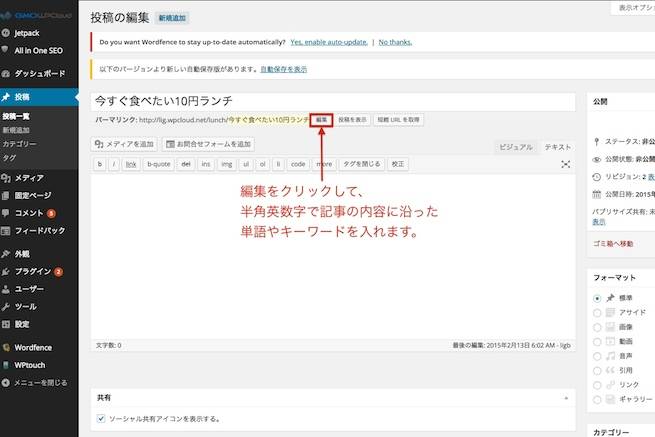
上の、「パーマリンク」項目の背景が黄色くなっている部分が編集可能領域です。編集ボタンを押して任意の英数字に変更してみましょう。
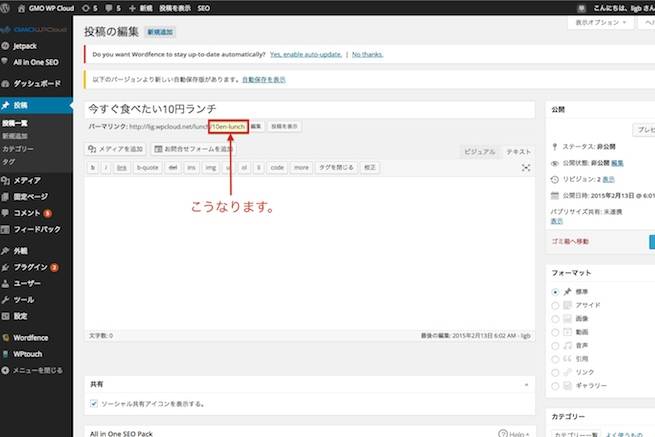
「今すぐ食べたい10円ランチ」の部分を「10en-lunch」に書き換えてみたところ、以下のようなパーマリンクになりました。
-
http://example.com/lunch/10en-lunch
これで理想的なパーマリンクになったのではないでしょうか! 否、なりました!
なんで初期段階で設定した方がいいの?
こうしたパーマリンクの設定は、ブログを始めたらできるだけ早い段階で済ませることをおすすめします。
というのも、パーマリンクの設定を途中から変えてしまうことで今までのパーマリンクが一括で変更されて、さまざまな悲劇が生まれてしまうからです……。
代表的な悲劇は以下の3つです。
1. SNSシェア回数がリセットされる
記事がFacebookやTwitterなどのSNSにシェアされたり、ブックマークされることがありますよね。とても喜ばしいことだと思います。
でも、そうしたシェアもあくまで「パーマリンクをシェア」している状態なので、パーマリンクが変わってしまえば全てリセットされてしまいます。
1万いいね!をもらっても、パーマリンクを変えた瞬間に0いいね!になるのです……。
2. SEO効果もリセットされる
シェアと同じく、Googleなどの検索エンジンへのインデックスもパーマリンク単位で行われるため、パーマリンクを変更することで今までの評価もリセットされます。
同じ内容の記事であれば再び同じ順位まで上がる可能性もありますが、確証もありません。また、被リンクが多くついていた記事も、被リンクによって得られていたSEO的な強みをリセットされてしまいます。
3. リダイレクト設定の手間がかかる
どうしてもパーマリンクを変更せざるを得なくなったときは、必ず古いパーマリンクから新しいパーマリンクへのリダイレクト処理を入れましょう。
301リダイレクトの処理を古いパーマリンクへ実装することで、これらのデメリットを最小限に抑えることができます。
301リダイレクト処理は、以下のプラグインで実装することができます。
Plugin Directory
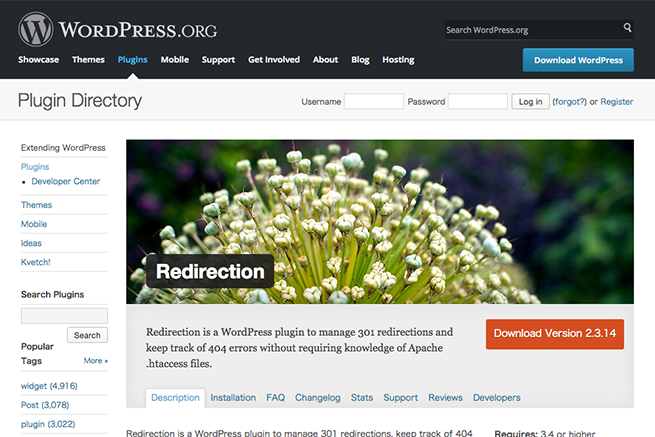
https://wordpress.org/plugins/redirection/
参考:プラグインで簡単!ページのURL変更の際にやるべき301リダイレクト設定
http://bizvektor.com/plugins/301_redirection/
まとめ
いかがでしたでしょうか?
「パーマリンクをこうしてればよかった!」という悩みは、ブロガーあるあるの1つなので、これからブログを始める人はぜひこの記事を参考にしてみてください。
さて、パーマリンクの設定を変更する際「.htaccess」というファイルの設定により、パーマリンク変更後のリンクが404エラーになる場合があります。
「.htaccess」はサーバの動作を制御するためのファイルなのですが、初心者がいじって直すには少々難易度が高いと思われます。そんなトラブルが起こることも想定して、変更前に必ずバックアップをとるようにしましょう。
でも、そもそもサーバーにバックアップ機能が付いていれば最高に便利ですよね。
WordPressに最適化された超高速サーバー「Z.com for WordPress」
「Z.com for WordPress」は、バックアップ・リストア機能が付いたWordPressに最適化された超高速サーバーです。
特にWordPress初心者であれば、あれこれ設定をいじってみたい反面、「ブログの表示がおかしくなるんじゃないか?」っていう心配もあるかと思います。
そんなときでも「Z.com for WordPress」のリストア機能を使えば、設定に失敗しても簡単に復元ができます。
失敗を恐れず、どんどん改良してユーザビリティの高いブログにしていきましょう!
【WordPressを始めたら、まず読んでおきたい】
※ 初心者ブロガーがWordPressでSEOを始めるべき理由と検索流入の基礎知識
※ 「ブログが重い!」WordPressを高速化させるための8つの方法とおすすめプラグイン












